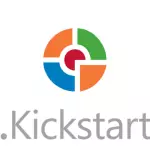
අනිෂ්ට මෘදුකාංග, වෛරස්, ඇඩ්වෙයාර් සහ අනිෂ්ට මෘදුකාංගවලට එරෙහිව සටන් කිරීම සඳහා නිර්මාණය කර ඇති හයිංන්ප්රොප් හි සාමාන්ය නම අද අද එය වැඩසටහනට පැමිණියේය. මෙම වැඩසටහන ගැන මා අසා නොතිබුණද, පෙනෙන විදිහට, මට විනිශ්චය කළ හැකි, effective ලදායී වන තාක් දුරට ඇය තරමක් ජනප්රිය වූ බවත්ය. මෙම ලිපියෙන්, හිට්මන්ප්රෝ කික්ස්ටාර්ට් භාවිතයෙන් වින්ඩෝස් බැනරය ඉවත් කිරීම අවහිර කර ඇත.
සටහන: මම වින්ඩෝස් 8 හි වැඩ කළේ නැත
ඇරඹුම් ධාවකය නිර්මාණය කිරීම HitManpro KickstAt
අවශ්ය වන පළමු දෙය නම් (ඔබ සෙවිය යුතුය (ඔබ සෙවිය යුතුය), hitmanpro හි නිල ස්ථානයට ගොස් http://www.surfrigerfrt.nl/en/kickstwart සහ බාගන්න:
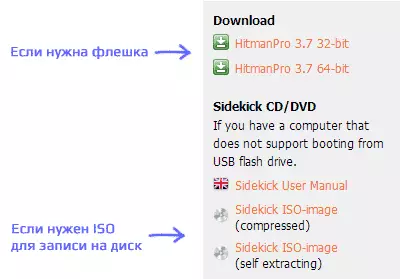
- මිටන්ප්රොප්රෝ වැඩසටහන ඔබ බැනරයක් ඉවත් කිරීම සඳහා ආරම්භ කළ හැකි ෆ්ලෑෂ් ඩ්රයිව් එකක් සෑදීමට යන්නේ නම්
- ඔබට ඇරඹුම් තැටියක් ලිවීමට අවශ්ය නම් HITMANPRO kickstart සමඟ ISO රූපය.
රූපය සමඟ, ISO සරලයි: තැටියේ එය ලියන්න.

වෛරසයක් (වින්ලින්කර්) ඉවත් කිරීම සඳහා ඔබට ආරම්භ කළ හැකි ෆ්ලෑෂ් ඩ්රයිව් එකක් ලිවීමට අවශ්ය නම්, පසුව බාගත කළ HITMANPRO ධාවනය කර පියාසර කරන කුඩා මිනිසාගේ රූපය සමඟ බොත්තම ක්ලික් කරන්න.
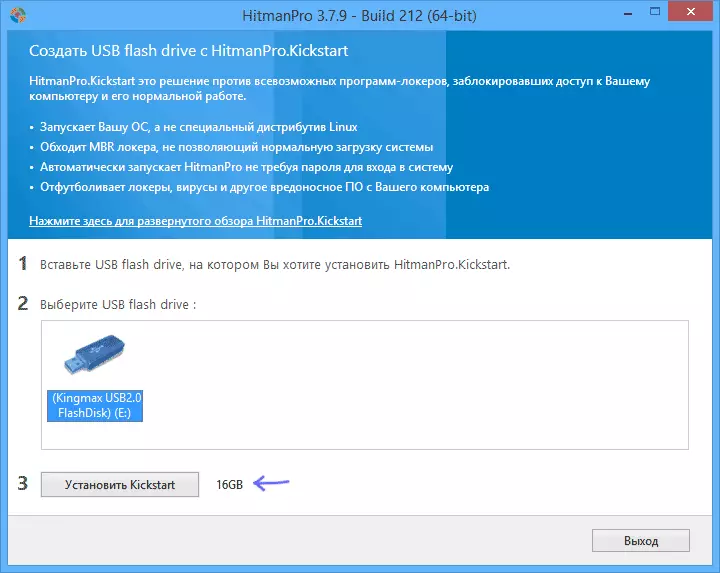
රුසියානු භාෂාවෙන් වැඩසටහන් අතුරුමුහුණත ගණනය කිරීම සරලයි: USB ෆ්ලෑෂ් ඩ්රයිව් සම්බන්ධ කරන්න, "බාගන්න" ක්ලික් කරන්න (සංරචක අන්තර්ජාලයෙන් පටවා ඇත) ක්ලික් කරන්න.
සාදන ලද ඇරඹුම් ධාවකය භාවිතා කරන බැනරයක් ඉවත් කිරීම
තැටිය හෝ ෆ්ලෑෂ් ඩ්රයිව් සූදානම් වූ පසු, අවහිර කළ පරිගණකයට ආපසු යන්න. BIOS හි, ඔබ ෆ්ලෑෂ් ඩ්රයිව් හෝ තැටියකින් බාගත කිරීම ස්ථාපනය කළ යුතුය. බාගත කළ වහාම, ඔබට පහත දැක්වෙන මෙනුව දකිනු ඇත:
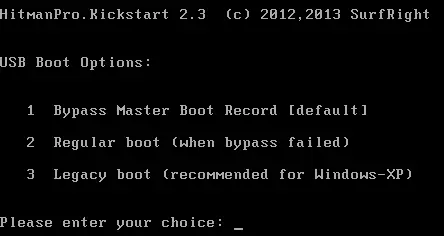
වින්ඩෝස් 7 සඳහා, පළමු අයිතමය තේරීම නිර්දේශ කරනුයේ - බයිපාස් මාස්ටර් ඇරඹුම් වාර්තාව (MBR), 1 ඇතුළත් කර ENTER ඔබන්න. එය ක්රියා නොකරන්නේ නම් - දෙවන විකල්පය වෙත යන්න. වින්ඩෝස් එක්ස්පී හි බැනරයක් මකා දැමීමට, තෙවන විකල්පය භාවිතා කරන්න. පද්ධති ප්රතිසාධනය ආරම්භ කිරීමට හෝ සුපුරුදු වින්ඩෝස් පැටවුම භාවිතා කිරීමට ඔබට ආරාධනා කර ඇත්නම්, සුපුරුදු බර තෝරන්න.
ඊට පසු, පරිගණකය පටවා ඇත, වින්ඩෝස් (අවශ්ය නම්, ඔබට පරිශීලකයා තෝරා ගැනීමක් තිබේ නම්, බැනරය තෝරන්න), බැනරය එය ලියා ඇති අතර, එය ලියා ඇති අතර, ඔබට යම් සංඛ්යාවක් සඳහා මුදල් යැවීමට අවශ්ය වේ අපගේ උපයෝගීතාව තොරතුරු තාක්ෂණයේ ඉහළින්ම සිටී - හිටාන්ප්රෝ.
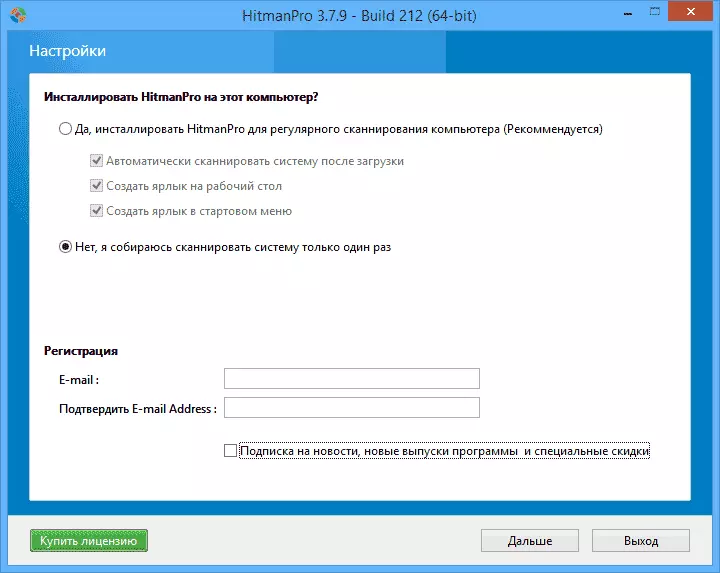
ප්රධාන කවුළුව තුළ, ඊළඟ බොත්තම (ඊළඟ) ක්ලික් කරන්න, ඉන්පසු "මම පද්ධතිය පරිලෝකනය කිරීමට එක් වරක් පමණක් පරිලෝකනය කරන්නෙමි" (සහ "ඊළඟ" ක්ලික් කරන්න.
පද්ධති පරිලෝකනය ආරම්භ වන පසු පරිගණකයක් මත සොයාගත් බැනරයක් ඇතුළුව තර්ජන ලැයිස්තුවක් ඔබට පෙනෙනු ඇත.
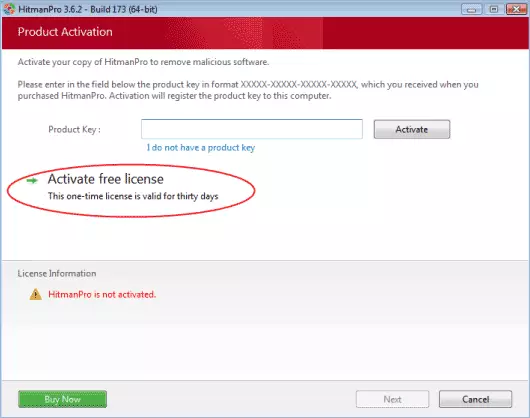
"ඊළඟ" ක්ලික් කර "නොමිලේ බලපත්රය සක්රිය කරන්න" තෝරන්න (එය දින 30 ක් සඳහා වලංගු වේ, වැඩිදුර භාවිතය සඳහා ඔබ උත්සාහ කිරීම සඳහා Hitmanpro යතුර මිලදී ගත යුතුය). සාර්ථක සක්රීය කිරීමෙන් පසුව, වැඩසටහන මඟින් බැනරය මකා දමනු ඇති අතර ඔබට කිරීමට අවශ්ය සියල්ල - පරිගණකය නැවත ආරම්භ කරන්න. ෆ්ලෑෂ් ඩ්රයිව් හෝ ඇරඹුම් තැටියෙන් ඇරඹුම ඉවත් කිරීමට අමතක නොකරන්න.
